Codes à barres dans les rapports Access 2007
Ici, nous vous montrons comment ajouter un code à barres dans un rapport de base de données Access et le lier à un champ de données. Lancez d'abord Accès et créez une nouvelle base de données ou ouvrez une base de données déjà existante dans ce que vous souhaitez ajouter un code à barres. Une base de données simple pourrait ressembler à ceci :
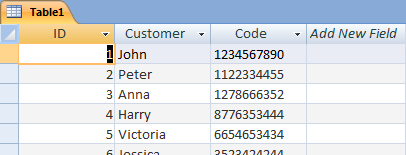
Ensuite, créez un nouveau rapport.
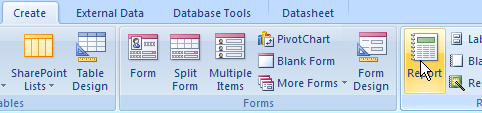
Maintenant, ajoutez le contrôle ActiveBarcode au rapport. Vous devez être en mode "Design" pour ce faire.
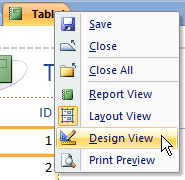
Sélectionnez l'onglet "Design". Cliquez sur le bouton "Insérer le contrôle ActiveX" de la gamme de "Contrôles".
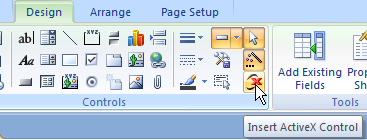
Un dialogue s'affichera :
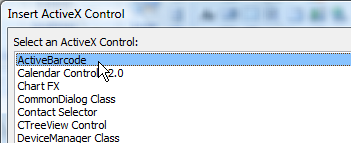
Sélectionnez "ActiveBarcode" ici et cliquez sur OK. Maintenant, l'objet de code à barres sera placé dans votre rapport. Il s'agira d'un code-barres standard de type EAN-128. Il s'agit du type par défaut.
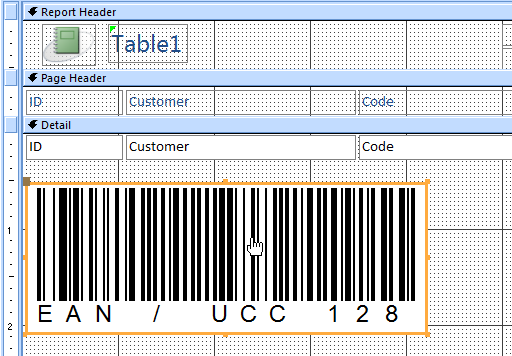
Vous pouvez maintenant modifier ce code-barres. Vous pouvez changer le type, le texte, les couleurs etc. Pour ce clic à l'intérieur du code-barres avec le bouton de la souris droite. Un menu pop up s'ouvrira.
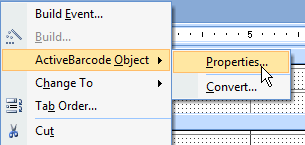
Sélectionnez "ActiveBarcode-Object" puis "Propriétés...". Le dialogue de propriété d'ActiveBarcode s'ouvrira. Ici, vous pouvez modifier le code-barres comme vous le souhaitez. Par exemple, vous pouvez modifier le type pour n'importe quel type de code à barres pris en charge par ActiveBarcode : QR Code, GS1/EAN-128, Data Matrix, GTIN/EAN-13, Code 39, Code 93, GS1-Data Matrix, Code 128, PDF417, DUN-14, EAN-8, EAN-14, EAN-18, ISBN, ITF-14, NVE, PZN8, SCC-14, SSCC-18, ...
Maintenant, placez et redimensionnez l'élément de code à barres pour vos besoins.
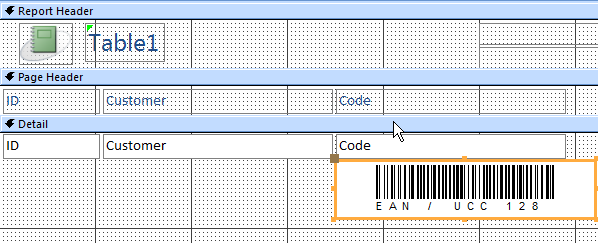
Ensuite, nous lionnons la propriété de texte de contrôle (le contenu des codes-barres) au champ de données "Code" de la base de données. Sélectionnez l'onglet "Design". Cliquez sur le bouton "Feuille de propriété" de la gamme "Outils".
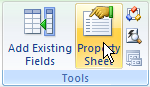
Jetez un oeil à l'entrée "Source de contrôle" et le changer en "Code". Il s'agit de la liaison de données:
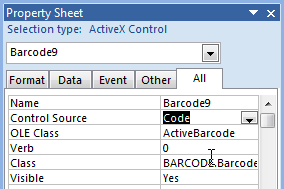
Fermez maintenant le mode de conception et basculez pour signaler la vue :
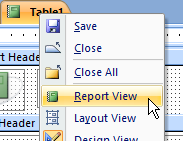
Regardez le résultat:
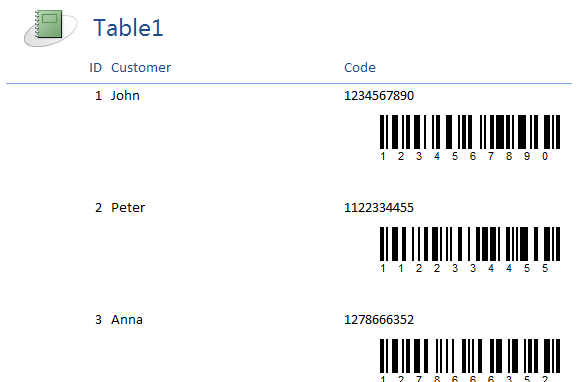
Le contrôle du code à barres est lié au champ de base de données et affiche le code de l'ensemble de données actuel sous forme de code à barres EAN-128.
Un dernier indice: Un rapport est conçu dans une résolution inférieure qu'il utilise lors de l'impression. Il peut donc être nécessaire que vous créiez le contrôle du code à barres avec une taille de police beaucoup plus grande que celle que vous utiliseriez normalement. Sinon, la ligne de texte sous le code à barres peut être très très petite dans votre impression.